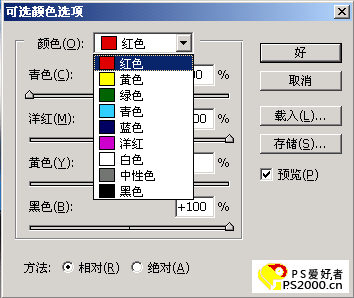修图工具,讲解几种常用的后期修图工具
整体思路:
1、使用颜色混合模式营造照片基调。
2、使用色彩平衡对不同曝光区域进行调整,营造色偏。
3、使用可选颜色加强灯光的表现力。
4、用海绵工具或者HSL调节加强灯光的饱和度。
5、锐化。
6、暗角。
后期是一件很有意思的事情,一旦你掌握了这个体系,你会发现很多事情不过是手到擒来。
比如说,如果要调整颜色,你会想到什么工具?
可能一般的人会想到可选颜色、色相/饱和度、柔光混合模式、颜色混合模式、色相混合模式、色彩平衡、曲线工具等等等等。
但是,一般的人就是这么一些零碎的点,无法将其整体化,从而在调色的时候无法随心所欲。
我在书里面都讲过这些工具,并提到了具体的适用情形,在此,我再具体归纳一下:
按颜色分:可选颜色工具、色相/饱和度工具。
这两个工具是以颜色本身作为分类依据进行调整的。
可选颜色一般用于微调,制造色偏。
色相/饱和度工具一般用于大幅度调整,改变色彩性状。
按亮度分:色彩平衡工具。
色彩平衡工具是以高光、阴影、中间调作为分类依据,然后分别调整的。
比如你想在高光部分增加青色,那么就选择高光——青色。
按主观意图分:柔光混合模式、颜色混合模式、色相混合模式。
这几个工具是根据使用者主观定义的色彩改变色彩性状。
按色彩区域分:曲线工具。
这个工具无法精准的调整色彩,但能影响色彩的大致趋势。
比如蓝色通道提亮,那么就能够让画面整体偏蓝。
有了以上这么一个大致分类,你在进行色彩调整的时候,思路就会清晰不少。
我到底是要改变整体的颜色状态?还是针对某个颜色?或者改变某个曝光区间的色彩?或者是改变图片整体的色彩趋势?
具体到这幅图片。
首先,它有一个颜色基调,同时,阴影部分偏紫,高光部分偏青色,黄色比较突出。
可能以前你看到这句话没有感觉。
但是现在呢?基调?阴影?高光?黄色?
我觉得你应该有一定的感觉了,哈哈。
我们先看一下原图:



整体的色调非常统一,整体以中性色为主,色彩的饱和度都不高。
如果画面的色调非常统一,我们在模仿的时候,第一个想到的应该就是:颜色混合模式。
颜色混合模式可以把各种颜色最终统一到一种颜色下面,只是明度会发生变化。
但是我们在实际的使用过程中,一般而言是需要结合不透明度使用的,毕竟单色图片适用的范围不广。
我们首先要调整原图的曝光,方法是拉曲线+蒙版。
拉两根曲线,用三个蒙版。
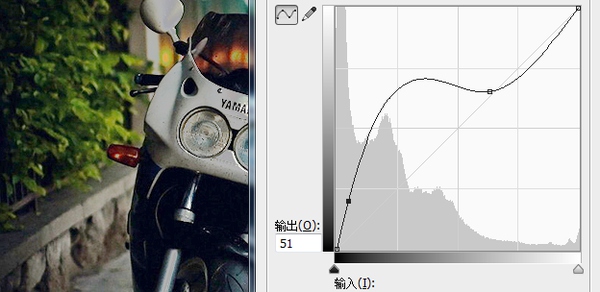

我的意图就是让整个画面的曝光比较均匀,细节比较丰富。
对比一下

调整完之后,接下来就是上底妆:颜色混合模式。
我们新建一个图层,填充色彩R104、 G123 、B129,把混合模式改为颜色,不透明度调为40%左右。
颜色上是不是比较接近了?


然后我们再观察一下画面的颜色。
画面阴影部分有轻微的紫色,中间调及高光泛着轻微的青色。
因为这是以亮度进行划分的,所以我们应该用:
色彩平衡。
参数如图:
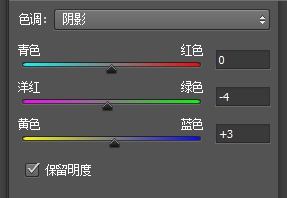

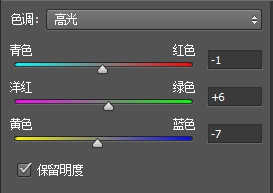
也许你会觉得,这么多参数我怎么记得住呢?
其实不用记,有一个大致的色彩概念就可以了
学习 · 提示
相关教程